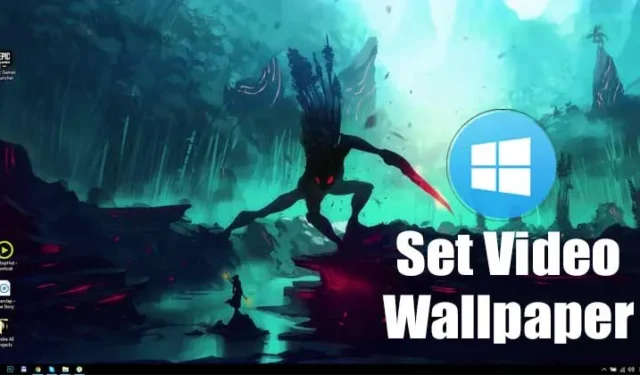
Windows 7, Windows XP 등과 같은 이전 버전의 Windows에서는 사용자가 운영 체제를 사용자 정의할 수 없습니다. 사용자 정의할 수 있는 유일한 항목은 배경 화면, 아이콘 및 테마입니다. 그러나 Windows 10에서는 상황이 달라졌습니다. Windows 10은 다양한 개인화 옵션을 제공합니다.
따라서 Windows 10의 표준 파란색 배경 화면을 고수한다면 운영 체제에서 제공하는 개인화 옵션의 깊이를 놓칠 수 있습니다. Windows 10에서는 비디오를 배경화면으로 설정할 수도 있습니다.
Windows 11/10에서 애니메이션 GIF, 라이브 배경화면 및 비디오를 바탕 화면 배경으로 설정
비디오를 배경화면으로 적용하는 것은 운영 체제로 할 수 있는 가장 놀라운 일 중 하나입니다. 따라서 이 기사에서는 Windows 10에서 애니메이션 GIF 또는 비디오를 배경 화면으로 적용하는 몇 가지 최상의 작업 방법을 공유하기로 결정했습니다. 확인해 보겠습니다.
1. rePaper 사용하기(무료 방법)
rePaper는 GitHub에서 사용할 수 있는 오픈 소스 도구입니다. 이를 통해 사용자는 Windows 10에서 GIF 또는 비디오를 배경 화면으로 설정할 수 있습니다. rePaper를 사용하는 방법은 다음과 같습니다.
1. 먼저 컴퓨터에 rePaper 를 다운로드하세요.
2. 다운로드한 후 Winrar 또는 Winzip에서 ZIP 파일을 엽니다. ZIP 파일에는 두 개의 파일이 포함되어 있습니다.
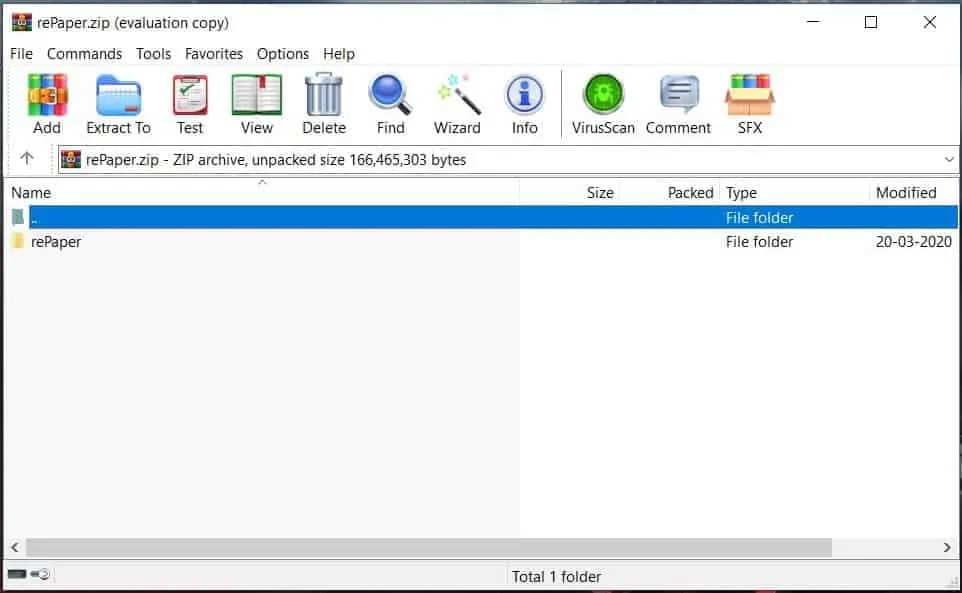
3. ‘rePaper’ 파일을 두 번 클릭하고 파일이 추출될 때까지 기다립니다.
4. 완료되면 추출된 폴더를 열고 Start.exe를 두 번 클릭하세요.
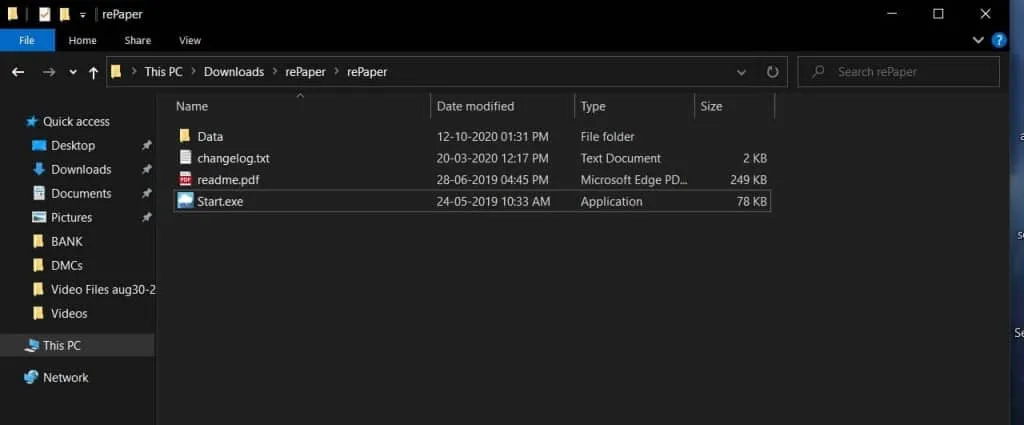
5. 그러면 PC에서 rePaper 앱이 열립니다.
6. 이제 웹 브라우저에서 DesktopHut 웹사이트를 열고 원하는 비디오 배경화면을 다운로드하세요.
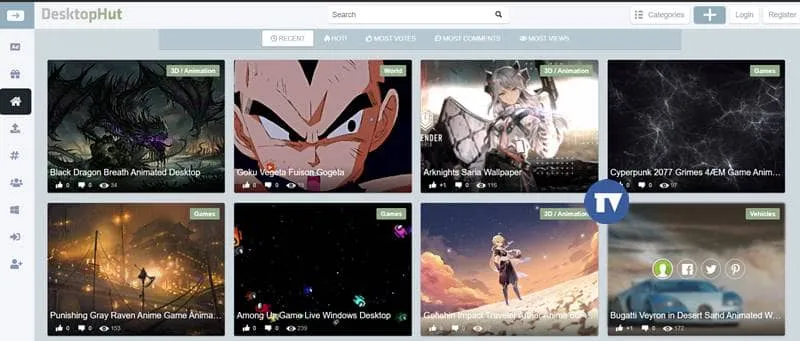
7. 이제 시스템 트레이에 있는 rePaper 아이콘을 클릭하고 ‘배경화면 선택’ 옵션을 클릭하세요.
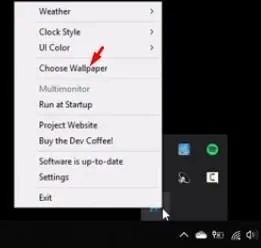
8. 방금 다운로드한 동영상 파일을 선택하세요.
9. 완료되면 시스템 트레이에서 rePaper 아이콘을 마우스 오른쪽 버튼으로 클릭하고 설정 옵션을 클릭하세요.
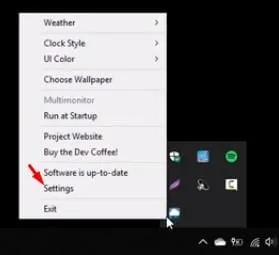
10. 이제 배경화면 크기 조정을 채우기로 설정하세요. 완료되면 적용 버튼을 클릭하여 변경 사항을 적용하세요.
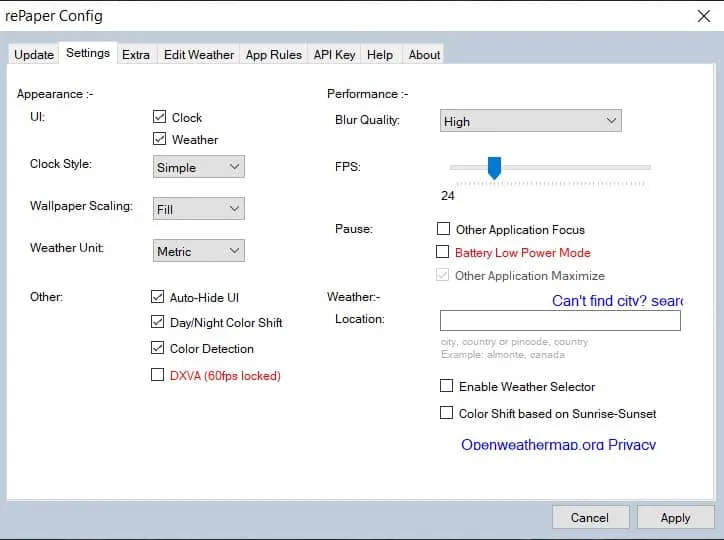
그게 다야! 이제 끝났습니다. 이것은 rePaper Windows 앱을 사용하여 Windows 10/11에서 라이브 배경 화면을 설정하는 방법입니다.
2. Wallpaper Engine 사용(유료)
Wallpaper 엔진은 Steam 상점에서 구매할 수 있는 도구입니다. Wallpaper Engine을 사용하여 배경화면 변경, 비디오 배경화면 설정 등을 할 수 있습니다. Wallpaper Engine을 사용하면 라이브 배경화면을 만들 수도 있습니다. 사용 방법은 다음과 같습니다.
1. 먼저 Windows 10 컴퓨터에서 Steam을 엽니다. 아>
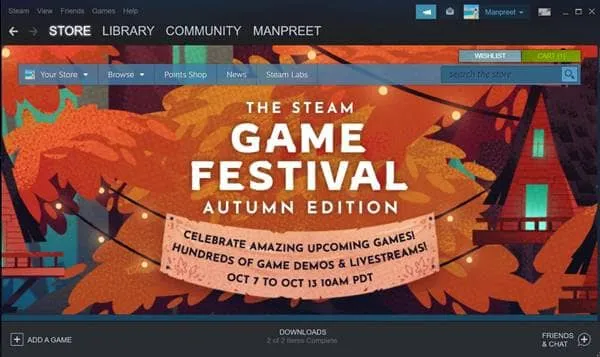
2. Steam에서는 검색창을 사용하여 Wallpaper Engine을 검색하세요.
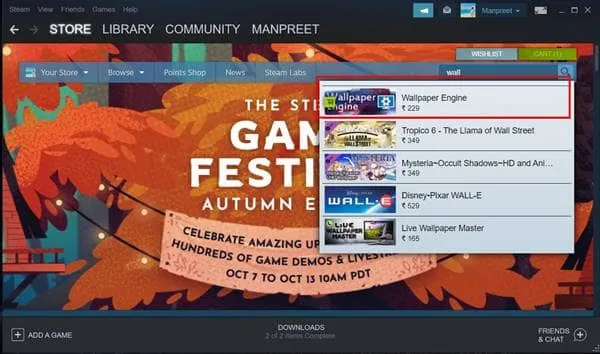
3. 시스템에 Wallpaper 엔진을 추가하세요($3.99)
4. 이제 시스템에서 Wallpaper Engine 앱을 실행하세요. 아래와 같은 화면을 보실 수 있습니다.
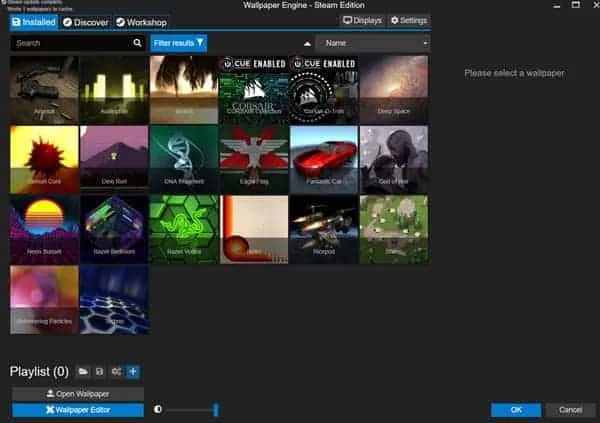
5. 원하는 비디오 배경화면을 선택하고 ‘구독’ 버튼을 클릭하세요.
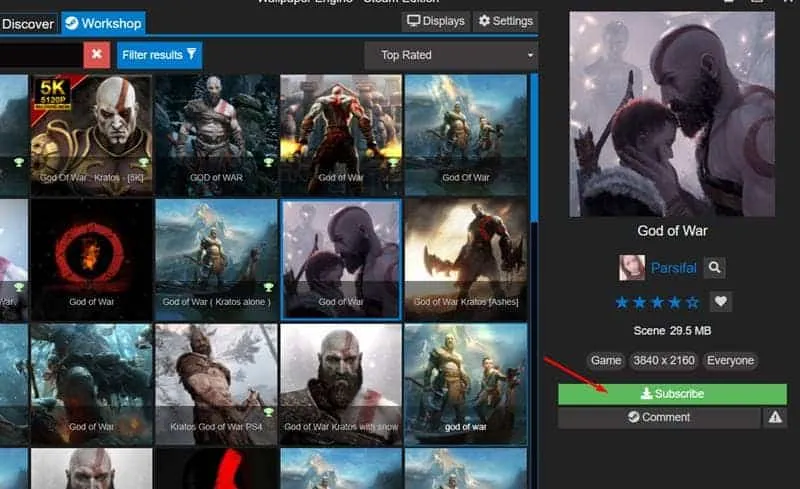
6. 배경화면이 라이브러리에 추가됩니다. 이제 배경화면을 선택하고 ‘확인’ 버튼을 클릭하여 Windows에 배경화면을 적용합니다.
그게 다야! 이제 끝났습니다. 이것이 Windows 10/11에서 Wallpaper 엔진을 사용하여 비디오 배경화면을 설정하는 방법입니다.
오늘은 여기까지입니다! 이러한 방법을 사용하면 Windows 10에서 애니메이션/움직이는 배경화면을 빠르게 얻을 수 있습니다. 이 기사가 도움이 되었기를 바랍니다! 이 글을 친구들에게도 꼭 공유해주세요. 이에 대해 의문 사항이 있으면 아래 의견 상자에 알려주십시오.


답글 남기기